Numéro d’article: 000130800
Dell Encryption Enterprise- / Dell Encryption Personal -palautuspaketin lataaminen
Résumé: LSA-palautuspaketti voidaan ladata käytettäväksi Dell Encryption Enterprisen ja Dell Encryption Personalin kanssa.
Contenu de l’article
Symptômes
LSA (Local Security Administrator) -palautuspaketilla voidaan palauttaa pääsy Dell Encryption Enterprise (aiemmin Dell Data Protection | Enterprise Edition)- tai Dell Encryption Personal (aiemmin Dell Data Protection | Personal Edition) -tietoihin. Tässä artikkelissa on LSA-palautuspaketin latausohjeet.
Tuotteet, joita asia koskee:
Dell Encryption Enterprise
Dell Data Protection | Enterprise Edition
Dell Data Protection | Server Edition
Dell Encryption Personal
Dell Data Protection | Personal Edition
Käyttöjärjestelmät, joita asia koskee:
Windows
Cause
Ei sovellettavissa
Résolution
Prosessi vaihtelee tuotteiden välillä:
- Dell Encryption Enterprise
- Dell Encryption Personal
Katso lisätietoja valitsemalla asianmukainen tuote.
Katso versiotiedot valitsemalla asianmukainen Dell Data Security (aiemmin Dell Data Protection) -palvelinversio. Lisätietoja on artikkelissa Dell Data Security- tai Dell Data Protection -palvelinversion tunnistaminen (englanninkielinen).
Palautustiedoston lataaminen:
- Avaa Dell Data Security -hallintakonsoli selaimessa osoitteessa https://servername.company.com:8443/webui.
- Esimerkkiosoite servername.company.com voi olla eri kuin ympäristösi DNS-palvelin.
- Portti 8443 voi olla eri kuin ympäristösi etähallintakonsolin portti.
- Kirjaudu Dell Data Security -hallintakonsoliin.
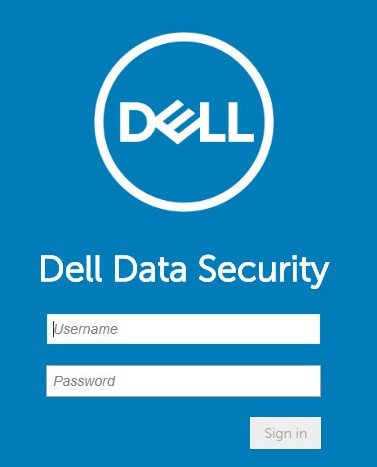
- Laajenna vasemmanpuoleisen valikkoruudun Populations-välilehti ja valitse Endpoints.
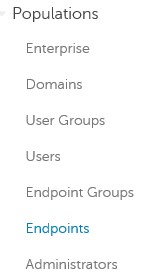
- Endpoints-kohdassa:
- Kirjoita päätepisteen nimi Search-kenttään.
- Napsauta hakukuvaketta.
- Valitse asianmukainen isäntänimi.
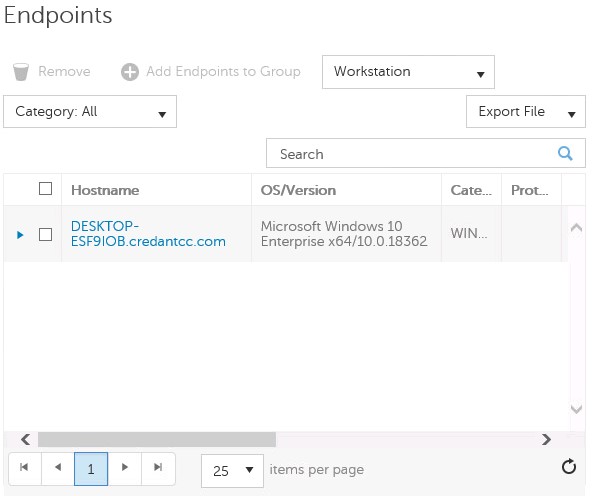
- Yleismerkkejä (*) voidaan käyttää haussa.
- Päätepisteen Hostname- ja OS/Version-tiedot voivat vaihdella ympäristön mukaan.
- Valitse Device Recovery Keys.
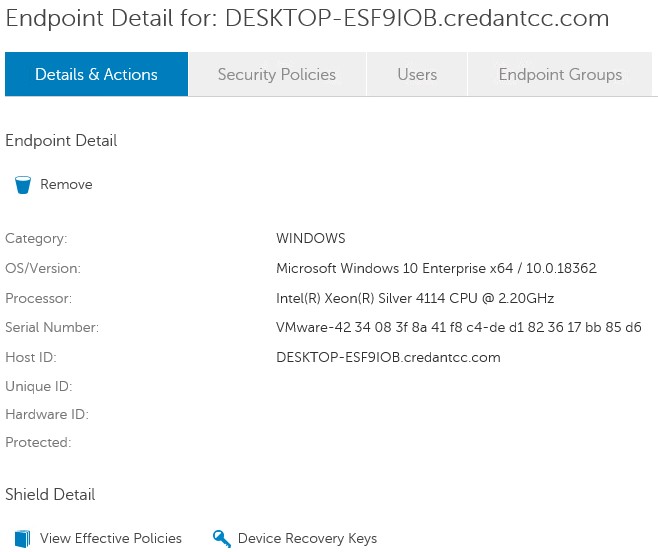
- Kirjoita salasana ja valitse Download tai Downloadx64.
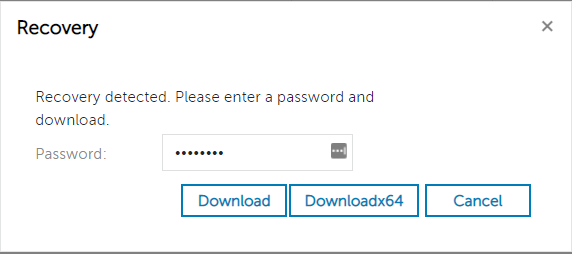
- Valitse Downloadx64, jos käytössä on x64-palautusympäristö.
- Valitse Download, jos käytössä on x32-palautusympäristö.
- UEFI-käynnistysympäristöt ja NVMe (Non-Volatile Memory Express) edellyttävät x64-palautusympäristöjä.
- Lisätietoja palautusympäristön luomisesta on artikkelissa WinPE-USB-käynnistysmuistitikun luominen Dell Encryption Enterprisea / Dell Encryption Personalia varten (englanninkielinen).
- Tallenna palautusavain.

Palautustiedoston lataaminen:
- Avaa Dell Data Security -hallintakonsoli selaimessa osoitteessa https://servername.company.com:8443/webui.
- Esimerkkiosoite servername.company.com voi olla eri kuin ympäristösi DNS-palvelin.
- Portti 8443 voi olla eri kuin ympäristösi etähallintakonsolin portti.
- Kirjaudu Dell Data Security -hallintakonsoliin.
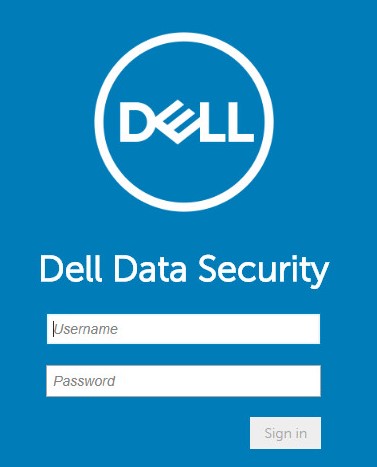
- Laajenna vasemmanpuoleisen valikkoruudun Populations-välilehti ja valitse Endpoints.
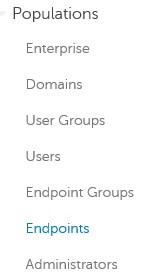
- Endpoints-kohdassa:
- Kirjoita päätepisteen nimi Search-kenttään.
- Napsauta hakukuvaketta.
- Valitse asianmukainen isäntänimi.
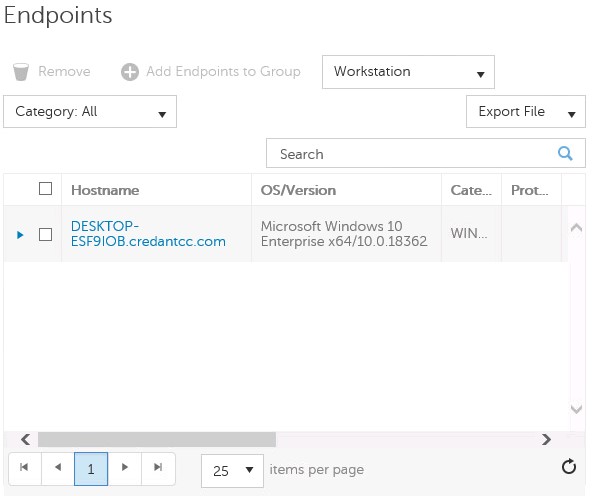
- Yleismerkkejä (*) voidaan käyttää haussa.
- Päätepisteen Hostname- ja OS/Version-tiedot voivat vaihdella ympäristön mukaan.
- Valitse Device Recovery Keys.
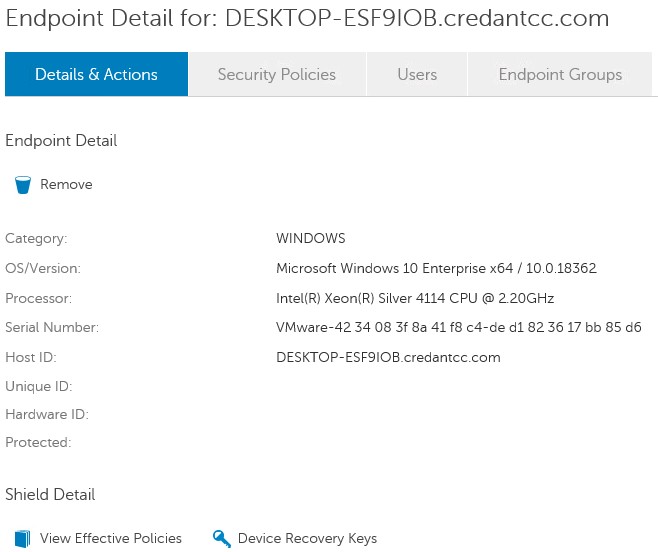
- Kirjoita salasana Password-kenttään ja valitse Download.
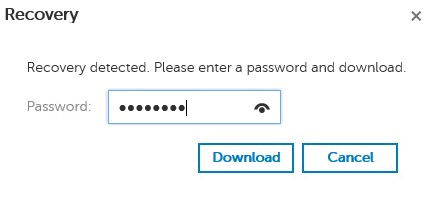
- Tallenna palautusavain.

Palautustiedoston lataaminen:
- Siirry Resurssienhallinnassa kansioon C:\Program Files\Dell\Enterprise Edition\Console\ ja kaksoisnapsauta tiedostoa Credant.Console.exe.

- Kirjaudu etähallintakonsoliin lähettämällä tunnistetiedot.
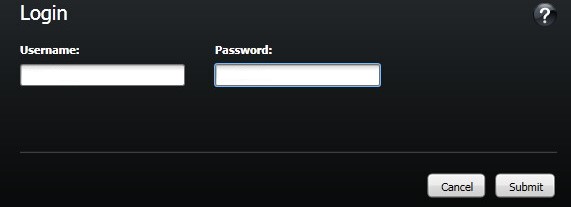
- Valitse vasemmanpuoleisesta ruudusta Endpoints.
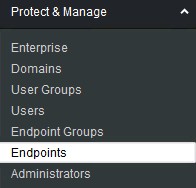
- Endpoint Search -kohdassa:
- Kirjoita isäntänimi Hostname-kenttään.
- Valitse Search.
- Napsauta Details-kuvaketta.
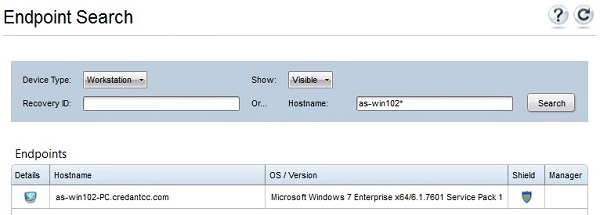
- Yleismerkkejä (*) voidaan käyttää haussa.
- Päätepisteen Hostname- ja OS/Version-tiedot voivat vaihdella ympäristön mukaan.
- Valitse Device Recovery Keys.
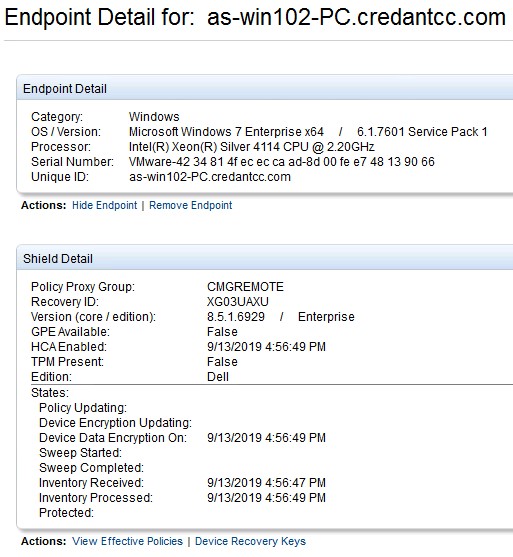
- Kirjoita palautussalasana Password-kenttään ja valitse Save.
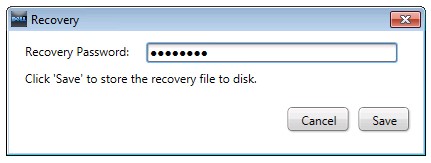
- Tallenna palautusavain.
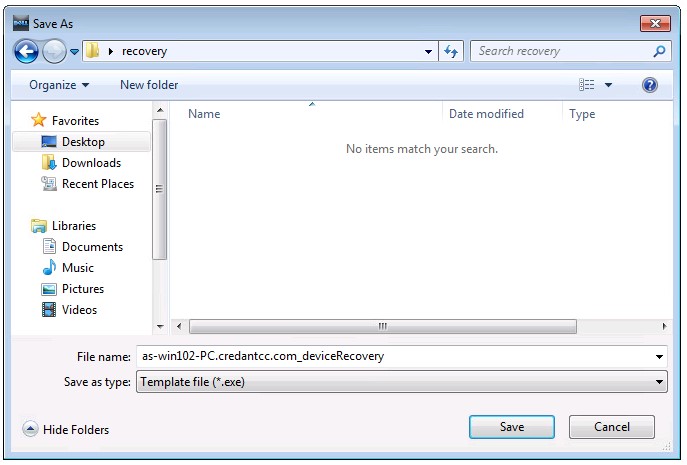
Katso versiotiedot valitsemalla asianmukainen Dell Encryption Personal. Lisätietoja on artikkelissa Dell Encryption Enterprise- tai Dell Encryption Personal -version tunnistaminen (englanninkielinen).
Palautustiedoston lataaminen:
- Kirjaudu Windows-tietokoneeseen.
- Napsauta Windowsin ilmaisinalueen Dell Encryption -kuvaketta hiiren kakkospainikkeella ja valitse Avaa Dell Encryption.
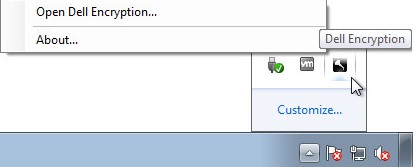
- Napsauta paikallisen hallintakonsolin oikeassa yläkulmassa olevaa näppäinkuvaketta .
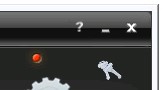
- Backup keys and critical recovery data -valikossa:
- Valitse Specify an alternate location to create the recovery bundle.
- Siirry sijaintiin valitsemalla Browse.
- Voit halutessasi valita Remember this location for future backups.
- Kirjoita salasana Encryption Administrator Password -kenttään.
- Valitse OK.
- Valitse Specify an alternate location to create the recovery bundle.
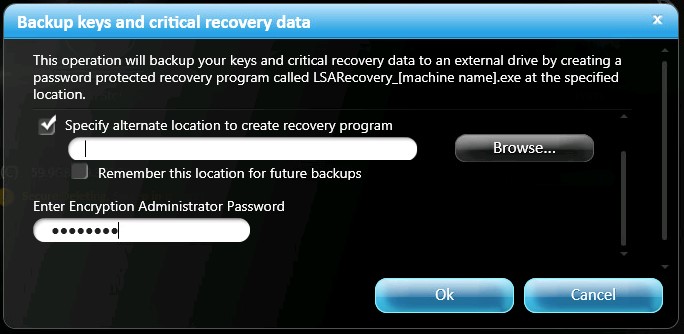
Palautustiedoston lataaminen:
- Kirjaudu Windows-tietokoneeseen.
- Napsauta Windowsin ilmaisinalueen Dell Data Protection | Encryption -kuvaketta hiiren kakkospainikkeella ja valitse Open Dell Data Protection | Encryption.
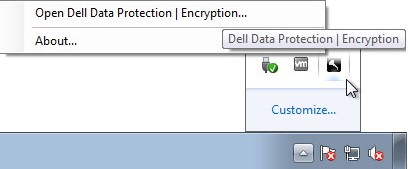
- Napsauta paikallisen hallintakonsolin oikeassa yläkulmassa olevaa näppäinkuvaketta.
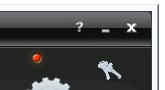
- Backup keys and critical recovery data -valikossa:
- Valitse Specify an alternate location to create the recovery bundle.
- Siirry sijaintiin valitsemalla Browse.
- Voit halutessasi valita Remember this location for future backups.
- Kirjoita salasana Encryption Administrator Password -kenttään.
- Valitse OK.
- Valitse Specify an alternate location to create the recovery bundle.
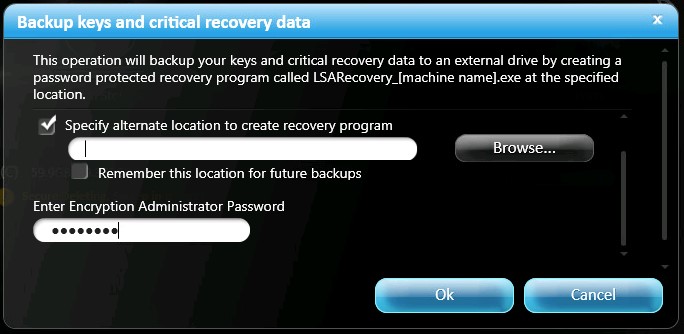
Jos haluat ottaa yhteyttä tukeen, katso luettelo Dell Data Securityn kansainvälisen tuen puhelinnumeroista.
TechDirectissä voit luoda teknisen tukipyynnön verkossa.
Lisätietoja ja resursseja on Dell Security Community Forum -keskustelufoorumilla.
Informations supplémentaires
Vidéos
Propriétés de l’article
Produit concerné
Dell Encryption
Dernière date de publication
19 déc. 2022
Version
12
Type d’article
Solution